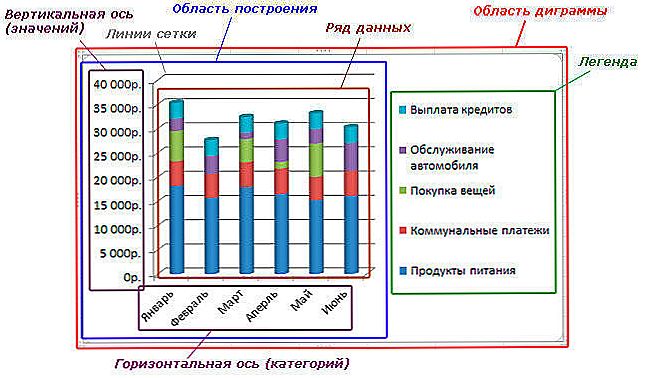Wi-Fi роутер D-Link DIR-615 K1
У цьому керівництві мова піде про те, як налаштувати Wi-Fi роутер D-Link DIR-300 K1 для роботи з Інтернет провайдером Білайн. Налаштування цього вельми популярного в Росії бездротового маршрутизатора досить часто викликає певні труднощі у його нових власників, а все, що може порадити офіційна підтримка Білайн інтернет - установка їх сумнівною прошивки, якої, якщо я не помиляюся, для цієї моделі поки немає.
Див. Також: Відео інструкція
Всі зображення в інструкції можна збільшити, клікнувши по них мишкою.
В інструкції будуть по порядку і детально розглянуті наступні кроки:- Прошивка D-Link DIR-615 K1 останньої офіційної версією прошивки 1.0.14, яка виключає розриви з'єднання при роботі з даними провайдером
- Налаштування L2TP VPN з'єднання beeline інтернет
- Налаштування параметрів і безпеки бездротової точки доступу Wi-Fi
- Налаштування IPTV від Білайн
Завантаження прошивки для D-Link DIR-615 K1
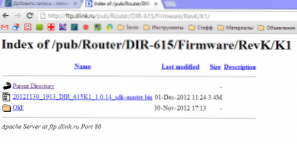
Прошивка DIR-615 K1 1.0.14 на сайті D-Link
UPD (19.02.2013): офіційний сайт з прошивками ftp.dlink.ru не працює. Прошивки беремо тутПройдіть по посиланню http://ftp.dlink.ru/pub/Router/DIR-615/Firmware/RevK/K1/ ; наявний там файл з розширенням .bin - це і є остання версія прошивки для даного роутера. На момент написання інструкції, версія 1.0.14.Скачайте і збережіть цей файл до себе на комп'ютер в відоме Вам місце.
Підключення роутера для настройки

DIR-615 K1 задня сторона
На зворотному боці Вашої бездротового маршрутизатора є п'ять портів: 4 порти LAN і один WAN (Internet). На етапі зміни прошивки слід з'єднати Wi-Fi роутер DIR-615 K1 наявними в комплекті кабелем з мережевою картою комп'ютера: один кінець дроту - в роз'єм мережевої карти, інший - в будь-який з роз'ємів LAN на роутері (але краще LAN1). Провід провайдера Білайн поки підключати нікуди не слід, ми це зробимо трохи пізніше.
Увімкніть живлення роутера.Установка нової офіційної прошивки
Перш ніж приступити, перевірте правильність налаштування з'єднання по локальній мережі, що використовується для підключення до роутера DIR-615. Для цього, в Windows 8 і Windows 7 натисніть правою клавішею миші по значку мережевого підключення справа внизу на панелі завдань і виберіть "Центр управління мережами і загальним доступом" (також його можна знайти, зайшовши в Панель управління). В меню зліва виберіть "Зміна параметрів адаптера", і клацніть правою клавішею миші по Вашому з'єднанню, виберіть "Властивості". У списку компонентів, що використовуються підключенням, слід вибрати "Протокол інтернету версії 4 TCP / IPv4" і натиснути "Властивості".У вікні потрібно переконатися, що виставлені наступні параметри: "Отримати IP-адресу автоматично" і "Отримати адресу DNS-сервера автоматично". Застосуйте ці налаштування. У Windows XP ці ж пункти знаходяться в Панель управління - мережеві підключення.

Правильні настройки підключення по локальній мережі в Windows 8
Запустіть будь-який з Ваших Інтернет браузерів і в адресний рядок введіть: 192.168.0.1 і натисніть Enter. Після цього Ви повинні побачити вікно для введення логіна і пароля. Стандартні логін і пароль для роутера D-Link DIR-615 K1 - admin і admin відповідно. Якщо вони з якоїсь причини не підійшли, скиньте ваш маршрутизатор, натиснувши кнопку RESET і утримуючи її, доки не почне миготіти індикатор живлення. Відпустіть і дочекайтеся перезавантаження пристрою, після чого повторіть введення логіна і пароля.
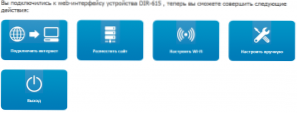
"Адаменко" роутера DIR-615 K1

Оновлення прошивки D-Link DIR-615 K1
Після того, як Ви увійшли, ви побачите сторінку налаштувань роутера DIR-615. На цій сторінці слід вибрати: налаштувати вручну, потім - вкладку система і в ній "Оновлення програмного забезпечення". На сторінці, що з'явилася вказуємо шлях до завантаженого в першому пункті інструкції файлу прошивки і натискаємо "Оновити". Чекаємо завершення процесу. Після закінчення, браузер автоматично запитати Вас ввести логін і пароль знову. Можливі й інші варіанти:
- буде запропоновано ввести нові логін і пароль адміністратора
- нічого не станеться і браузер буде продовжувати показувати закінчився процес зміни прошивки
Налаштування інтернет підключення L2TP Білайн на DIR-615 K1
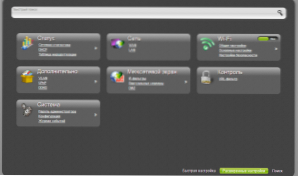
Розширені настройки D-Link DIR-615 K1 на новій прошивці
Отже, після того як ми оновили прошивку до 1.0.14 і бачимо перед собою новий екран налаштувань, заходимо в "Розширені налаштування". У пункті "Мережа" вибираємо "Wan" і натискаємо "Додати". Наше завдання - налаштувати WAN підключення для Білайн.
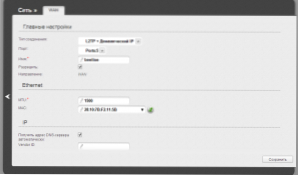
Налаштування WAN підключення Білайн
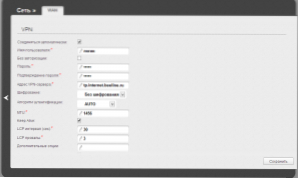
Налаштування WAN підключення Білайн, сторінка 2
- У пункті "Тип з'єднання" вибираємо L2TP + Динамічний IP
- У пункті "Ім'я" пишемо що хочемо, наприклад - beeline
- У графі VPN, в пунктах ім'я користувача, пароль і підтвердження пароля вказуємо дані, надані Вам Інтернет провайдером
- У пункті "Адреса VPN сервера" вказуємо tp.internet.beeline.ru
Решта наявні поля в більшості випадків чіпати не потрібно. Натискаємо "Зберегти". Після цього, в самому верху сторінки з'явиться ще одна пропозиція зберегти зроблені налаштування DIR-615 K1, зберігаємо.
Налаштування інтернет підключення завершена. Якщо Ви все зробили правильно, то при спробі зайти на будь-яку адресу, Ви побачите відповідну сторінку.Якщо ж ні - перевірте, чи не зробили Ви де-небудь помилок, подивіться в пункт "Статус" роутера, переконайтеся, що Ви не підключаєте имевшееся на самому комп'ютері підключення Білайн (для роботи роутера воно повинно бути розірвано).
Настоянка пароля на Wi-Fi
Для того, щоб налаштувати ім'я бездротової точки доступу і пароль, в розширених налаштуваннях виберіть: WiFi - «Основні параметри". Тут в поле SSID можна задати ім'я Вашої бездротової мережі, яке може бути будь-яким, але краще використовувати тільки латиницю і цифри. Збережіть налаштування.
Для установки пароля на бездротову мережу в D-Link DIR-615 K1 з новою прошивкою, зайдіть в "Налаштування безпеки" у вкладці "Wi-Fi", виберіть в полі "Мережева аутентифікація" пункт WPA2-PSK, а в поле "Ключ шифрування PSK "введіть бажаний пароль, що складається не менше ніж з 8 символів. Застосуйте зроблені зміни.
От і все. Після цього Ви можете спробувати підключитися до бездротової мережі з будь-якого пристрою з Wi-Fi.Налаштування IPTV Білайн на DIR-615 K1
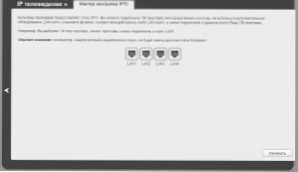
D-Link DIR-615 K1 настройка IPTV
Для настройки IPTV на даному бездротовому маршрутизаторі, перейдіть в пункт "Швидка настройка" і виберіть "IP телебачення". Тут Вам достатньо вказати порт, до якого буде підключатися ТВ приставка Білайн, зберегти настройки та підключити приставку до відповідного порту.